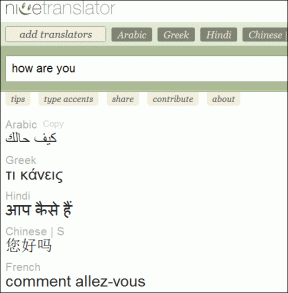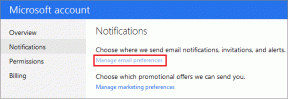7 лучших способов исправить почтовое приложение, не синхронизирующееся с Outlook на iPhone
Разное / / April 03, 2023
Приложение «Почта» по умолчанию на вашем iPhone позволяет быстро войти в свою учетную запись Outlook. Вы можете управлять всеми своими разговорами в Outlook и добавить свою подпись с помощью приложения Почта. Но некоторые пользователи жалуются, что не могут легко использовать свою учетную запись Outlook в приложении «Почта» из-за отсутствия синхронизации.

Если вы также столкнулись с некоторыми сбоями с вашей учетной записью Outlook в приложении «Почта», вот несколько решений, которые помогут вам исправить Apple Mail, не синхронизирующуюся с Outlook на вашем iPhone.
1. Переключитесь с мобильных данных на Wi-Fi
Приложению «Почта» требуется хорошее подключение к Интернету на вашем iPhone для синхронизации электронной почты. Итак, сначала вам нужно убедиться в том же, и для этого давайте начнем с переключения с мобильных данных на Wi-Fi на вашем iPhone. Скорость интернета на ваших мобильных данных может быть недостаточной для вашего текущего местоположения.
2. Проверьте, включен ли Outlook для почтового приложения
Поскольку вы можете войти в несколько учетных записей электронной почты с помощью приложения «Почта» на своем iPhone, вам необходимо проверить, разрешено ли использование вашей учетной записи Outlook в приложении «Почта».
Шаг 1: Откройте приложение «Настройки» на своем iPhone.

Шаг 2: Прокрутите вниз и нажмите «Почта».

Шаг 3: Нажмите на учетные записи.

Шаг 4: Нажмите на Outlook.

Шаг 5: Коснитесь переключателя рядом с Почтой, чтобы включить доступ, если он не был включен ранее.

Шаг 6: Закройте приложение «Настройки», подождите некоторое время и снова откройте «Почту», чтобы проверить, решена ли проблема.

3. Проверьте, включена ли функция «Получить новые данные»
Приложение «Почта» подключается к серверу Outlook, чтобы получить все данные вашего почтового ящика для просмотра на вашем iPhone. Итак, если приложение «Почта» по-прежнему не синхронизируется с Outlook на вашем iPhone, вот как вы можете проверить, включено ли получение новых данных.
Шаг 1: Откройте приложение «Настройки» на своем iPhone.

Шаг 2: Прокрутите вниз и нажмите «Почта».

Шаг 3: Нажмите на учетные записи.

Шаг 4: В списке «Учетные записи» нажмите «Получить новые данные».

Шаг 5: Выберите Outlook.

Шаг 6: Убедитесь, что Fetch выбран для Outlook.

Шаг 7: Вернитесь и в разделе «Выбор» нажмите «Автоматически», чтобы новые данные Outlook были доступны на вашем iPhone.

Шаг 8: Закройте приложение «Настройки», подождите некоторое время и снова откройте приложение «Почта», чтобы проверить, решена ли проблема.

4. Принудительно закрыть и перезапустить почтовое приложение
Если приложение «Почта» уже некоторое время работает в фоновом режиме, вы можете попробовать принудительно закрыть и перезапустить приложение. Это перезагрузит все ваши данные электронной почты Outlook в приложении Почта.
Шаг 1: На главном экране iPhone проведите пальцем вверх, чтобы удерживать и открывать окна фоновых приложений.
Шаг 2: Проведите вправо и найдите приложение Почта. Затем проведите пальцем вверх, чтобы удалить приложение Почта.

Шаг 3: Откройте приложение «Почта», чтобы проверить, решена ли проблема.

5. Войдите снова в учетную запись Outlook
Вы также можете снова войти в свою учетную запись Outlook в приложении Почта. Это снова загрузит все данные вашей учетной записи Outlook в приложение «Почта» на вашем iPhone.
Шаг 1: Откройте приложение «Настройки» на своем iPhone.

Шаг 2: Прокрутите вниз и нажмите «Почта».

Шаг 3: Нажмите на учетные записи.

Шаг 4: Нажмите на Outlook.

Шаг 5: Нажмите «Удалить учетную запись».

Шаг 6: Нажмите «Удалить учетную запись» еще раз внизу для подтверждения.

Шаг 7: После этого нажмите «Добавить учетную запись».

Шаг 8: Нажмите на Outlook и введите свои данные для входа.
Шаг 9: Затем закройте приложение «Настройки» и снова откройте приложение «Почта», чтобы проверить, решена ли проблема.

6. Обновите почтовое приложение
Следующее решение — обновить версию приложения «Почта» на вашем iPhone. Для этого вам необходимо обновить версию iOS. Мы рекомендуем регулярно обновлять программное обеспечение вашего iPhone, чтобы избежать ошибок и сбоев, которые вызывают такие проблемы.
Шаг 1: Откройте «Настройки» на вашем iPhone.

Шаг 2: Прокрутите вниз и нажмите «Общие».

Шаг 3: Нажмите «Обновление программного обеспечения».

Шаг 4: Если обновление доступно, загрузите и установите его.
Шаг 5: После этого откройте приложение «Почта» и проверьте, решена ли проблема.

7. Используйте приложение Outlook, если ничего не работает
Если ни одно из решений не работает, мы предлагаем загрузить приложение Outlook на свой iPhone и войти в свою учетную запись.
Метка кнопки
Синхронизируйте свои электронные письма
Эти решения помогут вам синхронизировать электронную почту Outlook в приложении «Почта» на вашем iPhone. Вы также можете прочитать наш пост, если Уведомления почтового приложения не работают на вашем iPhone.
Последнее обновление: 06 февраля 2023 г.
Вышеупомянутая статья может содержать партнерские ссылки, которые помогают поддерживать Guiding Tech. Однако это не влияет на нашу редакционную честность. Содержание остается беспристрастным и аутентичным.
Написано
Пауруш Чаудхари
Демистификация мира технологий самым простым способом и решение повседневных проблем, связанных со смартфонами, ноутбуками, телевизорами и платформами потоковой передачи контента.